انتقال بکاپ از طریق FTP در سی پنل
بکاپ گیری همواره یکی از پر اهمیت ترین بحث ها در میزبانی وب سایت و در میان مدیران سایت ها می باشد.
شما در سی پنل به آسانترین روش ممکن نیز میتوانید به صورت دلخواه بکاپ گیری کرده و در سروری دیگر برای افزایش امنیت اطلاعات خود ذخیره کنید. این آموزش بیشتر برای کسانی کاربرد دارد که حجم کافی برای بکاپ گیری مستقیم در هاست فعلی خود را ندارند و میخواهند از طریق ftp بکاپ را به هاست دیگری منتقل نمایند.
این اموزش برای تمام مدیران سرور + نمایندگان هاست + دارندگان هاست مفید میباشد که با صرف 4 دقیقه زمان برای مطالعه میتوانند بصورت کامل این مشکل را برای همیشه حل نمایند.
آموزش انتقال بکاپ از طریق ftp در سی پنل
در این آموزش روند بکاپ گیری به همان شکل سابق بکاپ گیری در سی پنل می باشد و تنها به شما نحوه انتقال بکاپ به یک هاست دیگر از طریق FTP را یاد خواهیم داد.
۱- ابتدا وارد هاست سی پنل خود شوید.
۲- در بخش files برروی Backup کلیک کنید.
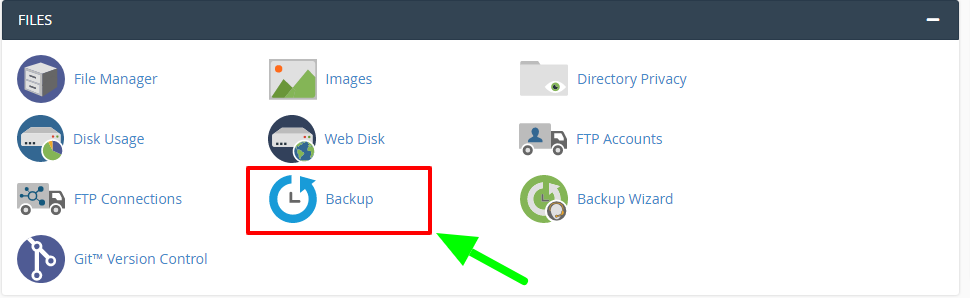
۳- در صفحه Backup برروی گزینه Download a Full Website Backup کلیک کنید.
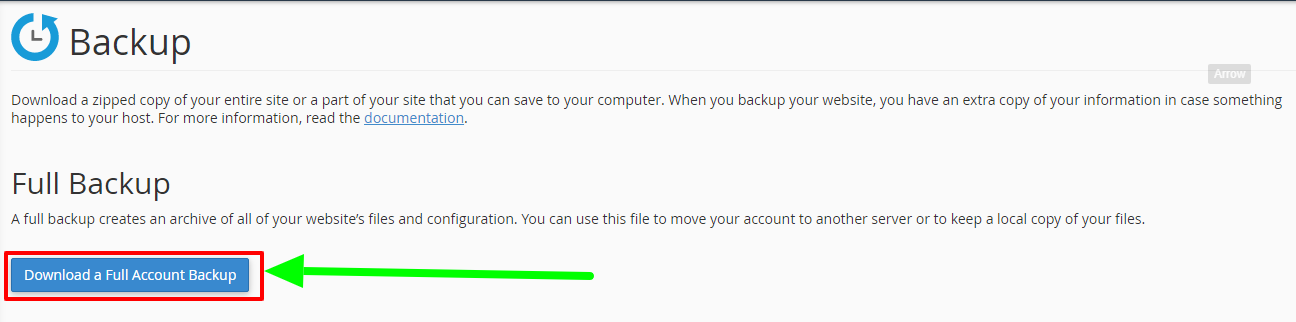
۴- پس از ورود به صفحه تنظیمات بکاپ گیری ، شما دو گزینه پیش روی خود خواهید داشت :
- Backup Destination : این فیلد مربوط به تنظیمات محل ذخیره سازی بک آپ شما خواهد بود.
- Email Address : در این بخش ایمیل خود را وارد کرده تا پس از اتمام بک آپ برای شما ایمیلی جهت اتمام عملیات ارسال شود.
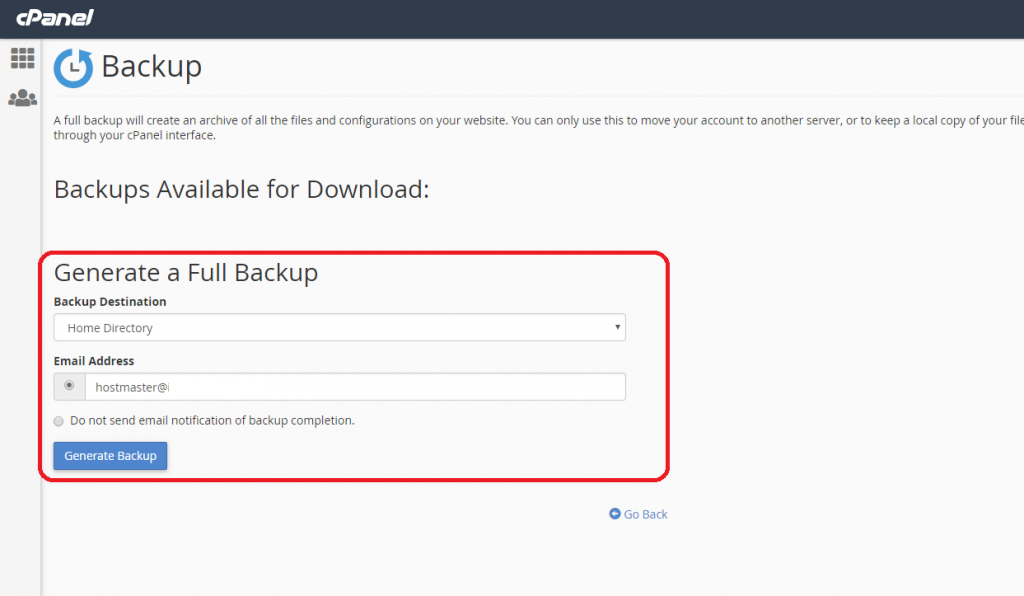
۵- در این مرحله شما باتوجه به اینکه قصد انتقال بکاپ از طریق FTP را دارید ، در قسمت
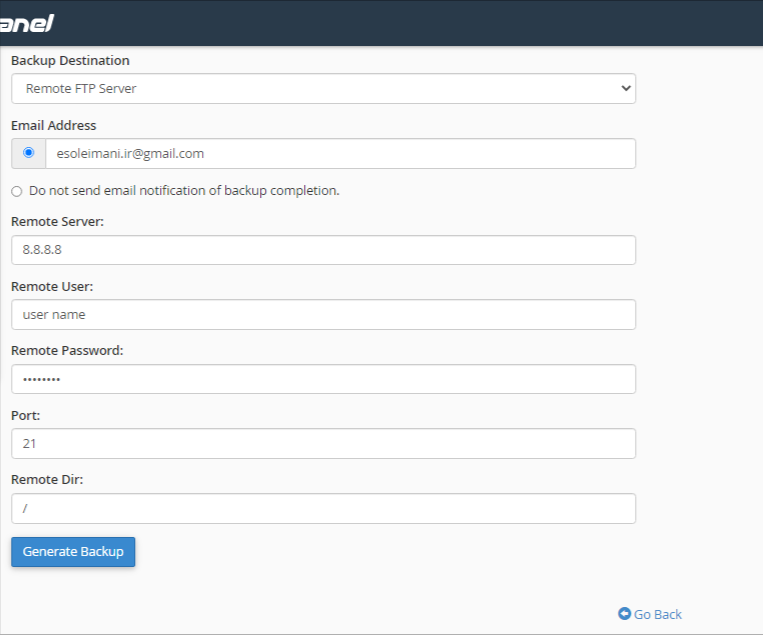
آموزش انتقال بکاپ از طریق FTP
با انتخاب گزینه
- Remote Server : آدرس IP و یا دامنه FTP سرور خود را وارد کنید.
- Remote User : نام کاربری که به FTP شما دسترسی دارد را وارد کنید.
- Remote Password : پسورد نام کاربری که در فیلد قبلی وارد نمودهاید را وارد کنید.
- Port : پورت سرور FTP خود را وارد کنید، اگر در سرور FTP شما تغییرات خاصی اعمال نشده باشد به صورت پیشفرض پورت ۲۱ می باشد.
- Remote Dir : آدرس شاخه یا همان فولدری که در FTP برای بک آپ خود تهیه کردید را وارد کنید.
پس از تکمیل بخش های مربوط به اطلاعات سرور FTP برروی Generate Backup کلیک کنید.
۶- با کلیک برروی Generate Backup سی پنل به صورت اتوماتیک آغاز به بکاپ گیری از کل اطلاعات موجود برروی هاست شما خواهد کرد.
باتوجه به میزان حجم اطلاعات هاست شما ،زمان بکاپ گیری متغییر خواهد بود پس از اتمام بکاپ گیری ، ایمیل اتمام بکاپ گیری را دریافت خواهید کرد.
در نهایت میتوانید به سرور FTP خود مراجعه و از بکاپ خود استفاده کنید.
چنانچه ابهام یا سوالی در این زمینه داشتید میتوانید از طریق بخش نظرات با ما در ارتباط باشید.
موفق و پیروز باشید.

بدون نظر